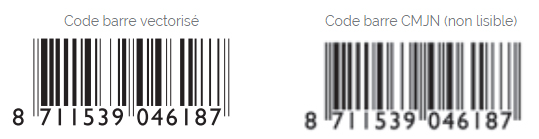Bienvenue dans notre doc technique !
Prenez bien soin de consulter chacune des rubriques avant de commencer la composition de vos fichiers graphiques ou pour vérifier que ce que vous avez réalisé soit conforme à nos exigences.
Pas de produit dans le panier.
Bienvenue dans notre doc technique !
Prenez bien soin de consulter chacune des rubriques avant de commencer la composition de vos fichiers graphiques ou pour vérifier que ce que vous avez réalisé soit conforme à nos exigences.
06.36.11.25.21
Pour les images en couleurs ou en niveau de gris vos fichiers doivent être en 300 Dpi (pixels par pouce) en taille réelle. Les images avec une plus petite résolution pixéliseront.
Vous pouvez gérer la résolution dans photoshop > Image > Taille de l’image > 300 Dpi.
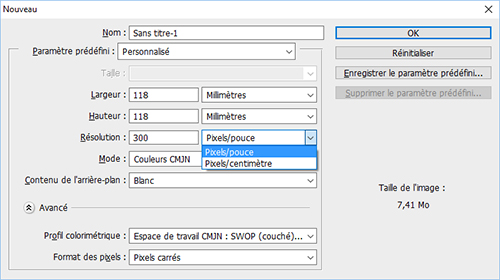
Utilisez le mode CMJN. le RVB n’étant utilisé que pour le web.
Une conversion en mode CMJN risquera d’entraîner des pertes de teintes en particulier dans les tons « flashy ».
Vous pouvez gérer le mode couleur dans photoshop > Image > mode > CMJN
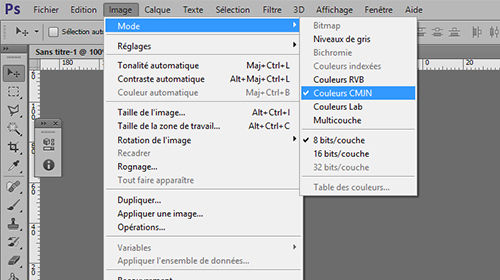
Un des risques principaux en imprimerie est la mauvaise gestion des taux d’encrage, souvent trop élevés dans les teintes noires et foncées. Le profil couleur SWOP (couché), 20%, GCR, Moyenne limite les taux d’encrage de CMJN à 300% maximum et évite qu’une image sombre que l’on voit correctement à l’écran, devienne trop sombre et perde en détails ensuite à l’impression.
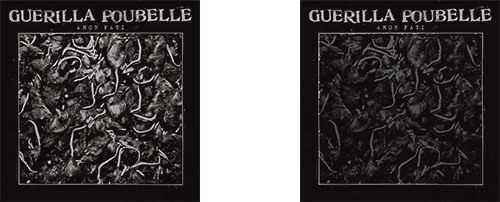
Paramétrer votre Photoshop :
(A faire à l’ouverture de Photoshop, avant d’ouvrir vos documents)
Lancer Photoshop :
Menu édition > couleurs
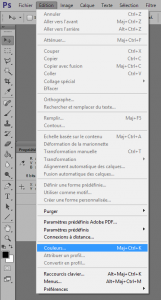 Dans la fenêtre Couleurs :
Dans la fenêtre Couleurs :
1. Espaces de travail > CMJN, sélectionner dans menu déroulant « CMJN Personnalisé… »
2. Règles de gestion des couleurs > CMJN, sélectionner dans menu déroulant « Conserver les profils incorporés »
3. Cocher les 3 cases « choix à l’ouverture »
Dans la fenêtre CMJN Personnalisé :
Ne rien faire, seulement Valider sur OK
C’est fait !
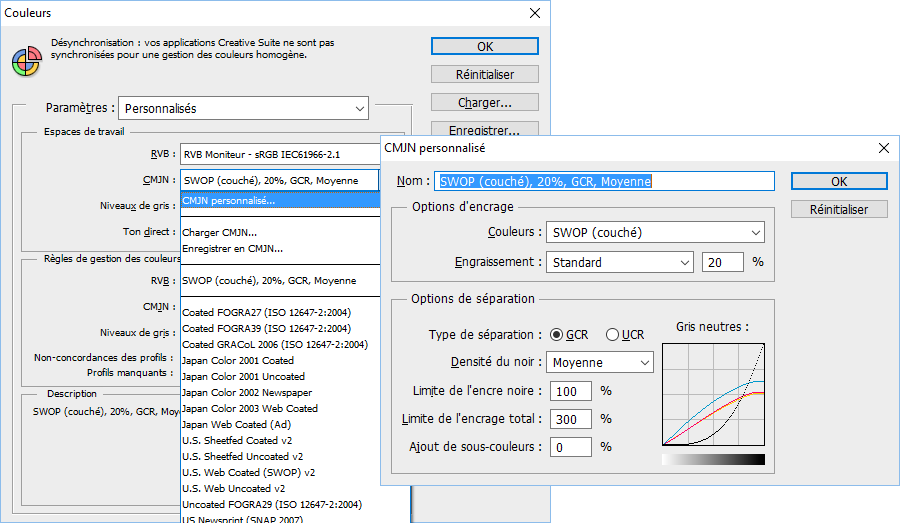
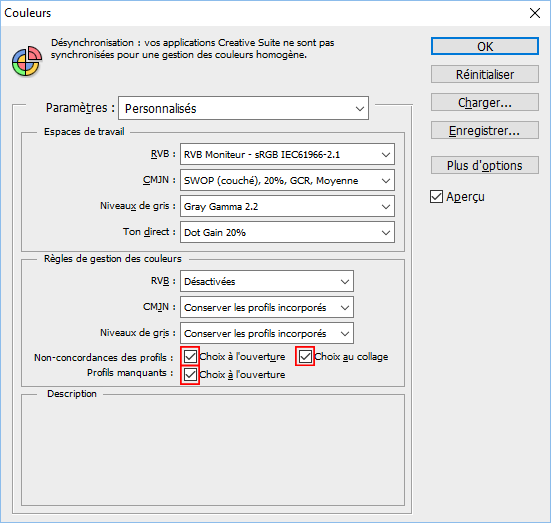
Comme expliqué dans la section « profil couleur », les taux d’encrage (somme des % des valeurs de Cyan, Magenta, Jaune et Noir) ne doivent pas dépasser 300%.
Voici comment contrôler vos taux d’encrage…
Aller dans le menu « Fenêtre » > Informations
Une fois la fenêtre ouverte, cliquer dans le coin en haut à droite pour accéder aux options du panneau.
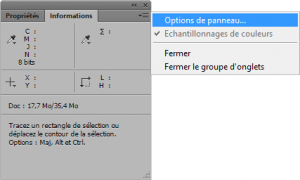
Puis dans le seconde fenêtre, dans « Infos couleur 2eme lecture », sélectionner « encrage total ».
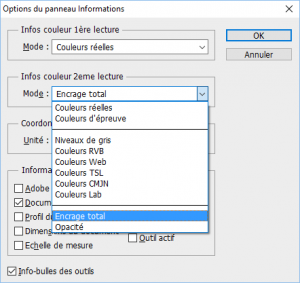
Lorsque vous survolerez votre image avec la souris, vous verrez alors le total de la somme des % de CMJN dans la fenêtre informations.
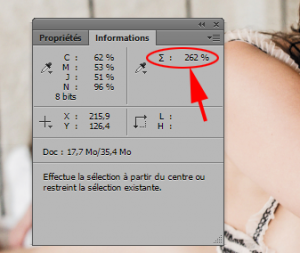
Aller dans le menu « Fenêtre » > Sortie > Aperçu des séparations.
Puis activer l’affichage de la limite d’encre et régler la valeur à 300%.
Les zones rouges représentent tous les taux d’encrage supérieurs à 300%.
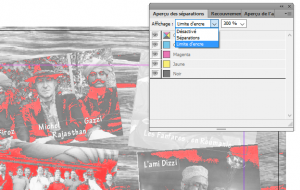
Aller dans le menu « Options Avancées > Impression > Aperçu de la sortie.
Cocher la case « Couverture totale de la zone » puis réglez la limite d’encre à 300%.
Les zones vertes représentent tous les taux d’encrage supérieurs à 300%.
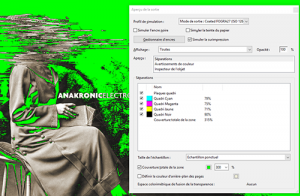
Préférez les fichiers pdf haute définition compressé avec la norme PDFX3 plutôt que les fichiers natifs afin d’éviter tout décalage de calques, transparences, polices.
Si vous n’avez pas de distiller pdf :
> Format Photoshop : PSD avec calques aplatis
> Format Illustrator : EPS avec calques verrouillés et tous les textes vectorisés
> Format Indesign : INDD avec tous les textes vectorisés
Les fonds perdus consistent à faire déborder une image ou un bloc qui contient de la matière en dehors de la zone d’impression, pour éviter les imperfections de pli ou de coupe. Le fond perdu est fixé à 3mm en valeur tournante. En effet, lors de la coupe au massicot, la lame va trancher à une valeur exacte, mais avec la hauteur de la pile de papier il se peut qu’il y ait de la chasse, c’est à dire un écart entre la première et la dernière feuille.
Les textes et contenus importants doivent être placés à au moins 3 mm du bord pour éviter qu’ils ne soient éventuellement tronqués à la coupe et pliage. Cela assurera également un meilleur confort de lecture.
Ne pas oublier de retirer tous les repères avant de nous envoyer les fichiers !
Voici le principe du fond perdu et de la réserve de texte & logos sur un livret standard :

Pour être lisibles, les codes barres doivent être en niveau de gris (donc CMJ = 0% et N=100%) et
vectorisés.
Exemples de codes barres :